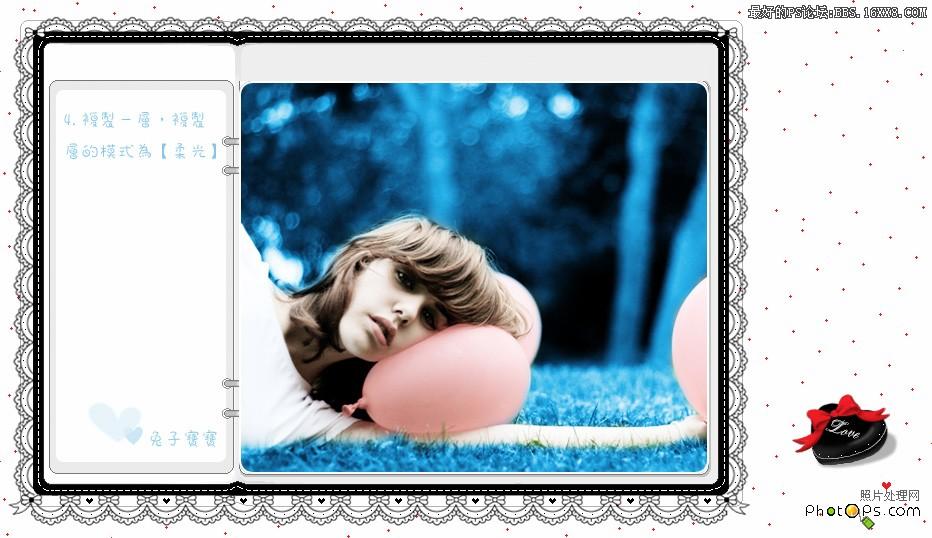修图匠“Photoshop浪漫蓝色调调图教程[组图]”Photoshop图文教程内容:
作者:兔子宝宝 来源:照片处理网
效果图

原图

1、打开原图,复制一层,前景设为蓝色,Ctrl+U调整色相/饱和度,勾选‘着色’,如下:

2、添加图层蒙版把人物擦出来
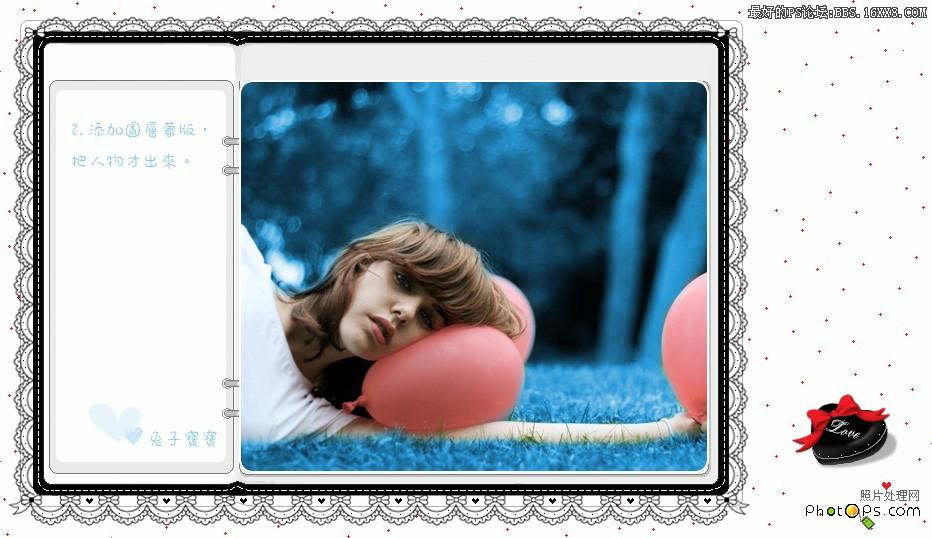
3、新建一个图层,按Ctrl+Shift+Alt+E盖印图层,转到通道面板,按住Ctrl载入红色通道,填充白色,
不透明度根据你图片而定。

4、回到图层面板,Ctrl+J复制图层,模式设为:柔光。
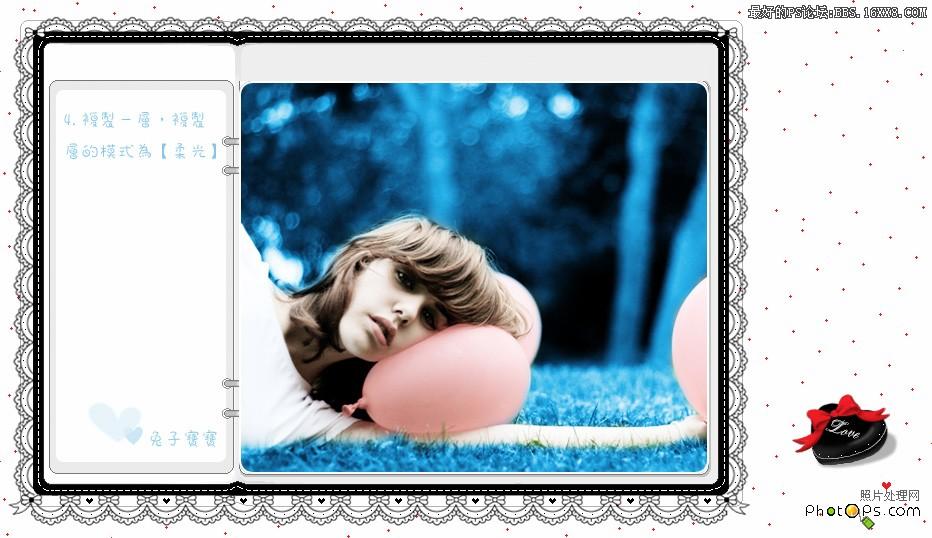
效果图

原图

1、打开原图,复制一层,前景设为蓝色,Ctrl+U调整色相/饱和度,勾选‘着色’,如下:

2、添加图层蒙版把人物擦出来
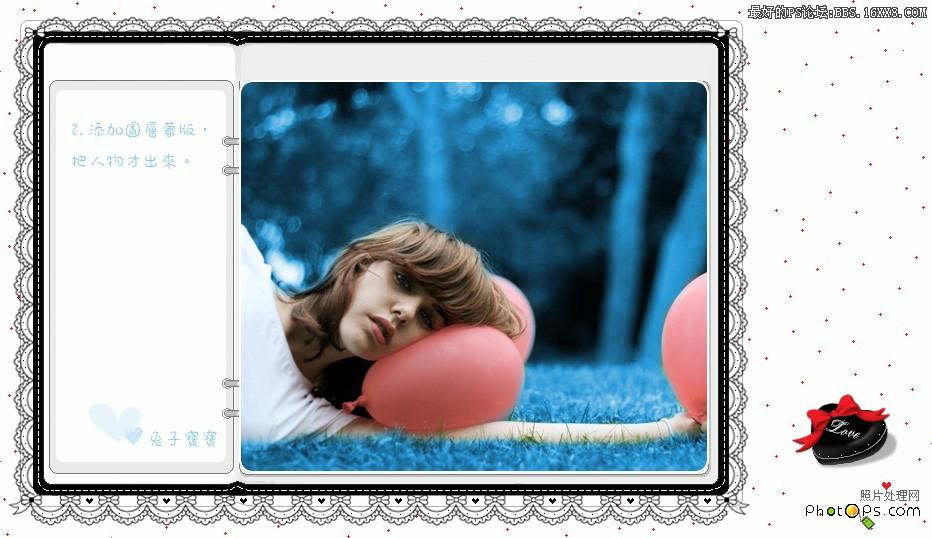
3、新建一个图层,按Ctrl+Shift+Alt+E盖印图层,转到通道面板,按住Ctrl载入红色通道,填充白色,
不透明度根据你图片而定。

4、回到图层面板,Ctrl+J复制图层,模式设为:柔光。